セールスポータルの追加
セールスポータルは、報酬結果に安全にアクセスし、既存の照会を管理できるスペースです。ほとんどのエンドユーザーは、1つのセールスポータルのみが必要です。異なる環境でのテストが必要な管理者には、複数のセールスポータルを追加するオプションがあります。
異なる環境でのテストが必要な管理者には、複数のセールスポータルを追加するオプションがあります。
初めてセールスポータルを設定するときは、電話とデスクトップを起動しておく必要があります。
注意
モバイルアプリに接続するには、セールスポータルがSales Portalの最新バージョン(V2)で実行されている必要があります。
デスクトップでセールスポータルにサインインします。
プロフィールアイコンをクリックし、プロファイルメニューからを選択します。
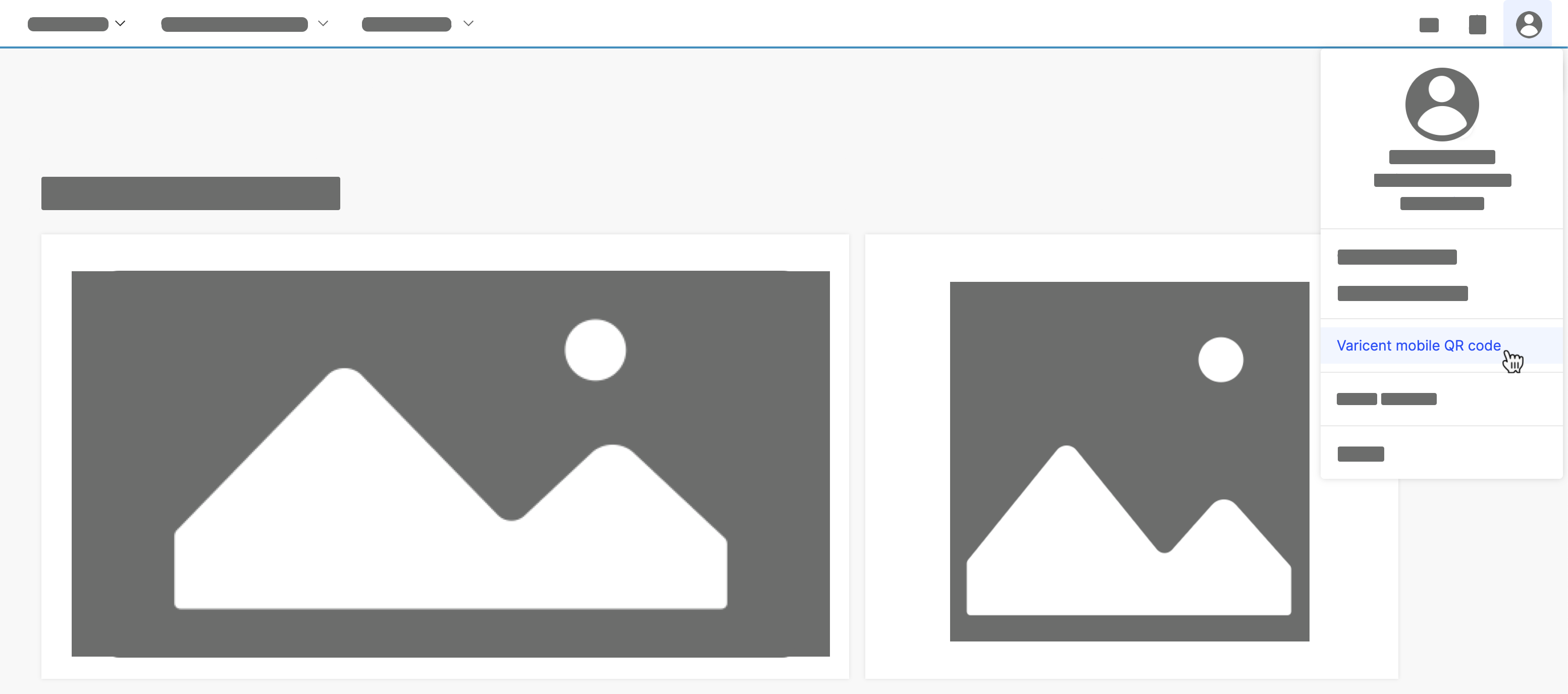
注記
管理者は、ユーザーが手動でセールスポータルのURLを入力するように、QRコードを使用するログインオプションを無効にすることができます。
[管理] → [モバイルアプリ] をクリックします。
QRコードログインで、QRコードログイントグルをクリックして、QRコードを使用するログインオプションを無効にします。
URLを使用してセールスポータルを追加する場合は、モバイルアプリで をクリックします。デスクトップのセールスポータルにあるURLを手動で入力し、をクリックします。
QRコードを使用してセールスポータルを追加する場合は、モバイルアプリでをクリックします。プロンプトが表示されたら、カメラの使用をアプリに許可します。
成功すると、ネイティブログインページ、またはSSOを使用している場合は組織のログインページにリダイレクトされます。ユーザー名とパスワードを入力します。
ヒント
SSOに必要な追加の設定はありません。SSOをすでに設定し、セールスポータル環境で作業している場合は、ユーザーがモバイルアプリでセールス・ポータルにアクセスすると機能します。